iPhone의 SIM 카드를 한 이동통신사에서 다른 이동통신사로 전환하려면 잘 찾아오셨습니다. 이 간단한 안내서에서는 iPhone에서 SIM 카드를 변경하는 방법에 대해 알아야 할 모든 것을 얻을 수 있습니다. iPhone에서 SIM 카드를 전환하기 전에 먼저 몇 가지 작업을 수행해야 합니다. 이는 iPhone 데이터와 현재 SIM 카드의 안전을 보장하는 데 도움이 됩니다. 또한 SIM 카드를 교체하기 전에 데이터를 백업 해야 합니다. 이유를 알아보려면 계속 읽어보세요.
iPhone에서 SIM 카드를 변경하기 전에 프로세스를 더 쉽게 하기 위해 몇 가지 요소를 고려해야 합니다. 다음은 SIM 카드 iPhone을 교체하기 전에 수행할 작업을 정리한 것입니다.
1. 새 SIM 카드가 호환되는지 확인하세요.
최근 대부분의 iPhone은 Nano SIM 카드를 사용하고 있습니다. 새 SIM 카드를 구입하기 전에 이러한 유형의 SIM 카드인지 확인하세요. 그렇지 않으면 새 SIM 카드를 삽입할 때 호환성 문제가 발생합니다. 나노 SIM 카드를 찾을 수 없으면 서비스 제공업체에 문의하세요.
2. SIM 카드 연락처를 iPhone으로 전송
SIM 카드를 새 iPhone으로 옮기고 싶을 때 연락처를 잃지 않으려면 모든 연락처를 iPhone에 저장하십시오. "설정" > "연락처"로 이동하여 "SIM 연락처 가져오기" 옵션을 탭하세요. ( iPhone에서 SIM으로 연락처를 복사하는 방법은 무엇입니까 ?)

3. 데이터 백업
SIM 카드를 변경해도 데이터가 손실되지는 않지만 백업을 만드는 것이 중요합니다. 데이터를 iCloud나 기타 신뢰할 수 있는 플랫폼에 백업 할 수 있습니다. Part 2 에서 언급한 Coolmuster iOS Assistant 사용하여 iPhone을 컴퓨터에 백업할 수도 있습니다.
4. 장치 끄기
iPhone을 끄면 SIM 카드를 전환할 때 발생할 수 있는 위험으로부터 iPhone을 보호할 수 있습니다. 이는 또한 SIM 카드를 손상으로부터 보호합니다.

iPhone에서 SIM 카드를 변경할 때 데이터 손실을 방지하려면 데이터 백업을 만드는 것이 중요합니다. 이를 수행하는 가장 좋고 효과적인 방법은 Coolmuster iOS Assistant 사용하는 것입니다. 이 도구를 사용하면 iPhone 전체를 컴퓨터에 백업할 수 있을 뿐만 아니라 사진, 비디오, 연락처, 북마크, 캘린더 등과 같은 특정 데이터를 선택적으로 컴퓨터에 쉽게 전송할 수 있습니다.
Coolmuster iOS Assistant 의 주요 기능:
Coolmuster iOS Assistant 사용을 시작하려면 아래 단계를 따르세요.
01 컴퓨터에 Coolmuster iOS Assistant 다운로드, 설치 및 실행합니다.
02 다음으로 USB를 통해 iPhone을 연결하고 메시지가 나타나면 "신뢰"를 누릅니다. 그 후에는 이 도구의 기본 인터페이스가 표시됩니다.

03 내보낼 파일을 선택하고 컴퓨터에 백업하세요. 예를 들어, "연락처"를 클릭하고 "내보내기"를 선택할 수 있습니다. 내보낼 형식(예: "CSV로 내보내기")을 선택합니다.

전체 iPhone을 백업하려면 "Super Toolkit" > "iTunes 백업 및 복원" > "백업"으로 이동하세요. 백업하려는 장치를 선택하고 백업 파일을 저장할 위치를 선택한 후 "확인"을 눌러 백업 진행을 시작합니다.

비디오 튜토리얼:
이전 섹션에서 언급한 모든 조건을 준수한 후에는 iPhone SIM 카드 변경을 진행할 수 있습니다. 이 과정은 전혀 복잡하지 않습니다. SIM 카드가 들어 있는 트레이를 꺼내려면 SIM 카드 꺼내기 도구나 종이 클립이 필요합니다. iPhone에서 SIM 카드를 교체하는 방법을 알아보려면 아래 단계를 따르세요.
1 단계. 필요한 버튼을 눌러 iPhone을 끄십시오. "설정" > "일반"으로 이동하여 "종료"를 탭할 수도 있습니다.

2단계. SIM 카드 꺼내기 도구를 트레이 옆 구멍에 삽입합니다. 이는 주로 측면에서 발견됩니다.

3단계. 트레이가 튀어나오면 SIM 카드를 조심스럽게 제거할 수 있습니다. 트레이에 새 SIM 카드를 놓고 올바른 위치에 있는지 확인하십시오. 그런 다음 트레이를 iPhone에 다시 삽입하세요.

4단계. 마지막으로 iPhone을 켜세요. 새 SIM 카드가 감지되면 전화를 걸고, 메시지를 보내고, 다른 이동통신사 서비스에 액세스할 수 있습니다.
해외를 정기적으로 여행하는 경우 새로운 국가를 방문할 때마다 SIM 카드를 교체하는 것이 바쁜 일이 될 수 있습니다. 이 모든 것을 방지하려면 eSIM 사용으로 전환할 수 있습니다. eSIM은 iPhone 하드웨어에 연결하는 전자 SIM 카드이므로 일반 SIM 카드처럼 매번 변경할 필요가 없습니다.
eSIM에 등록한 후 QR 코드를 스캔하여 활성화할 수 있습니다. 2018년 이후 출시된 iPhone 모델은 eSIM을 지원합니다. iPhone에서 eSIM을 활성화하는 단계는 다음과 같습니다.
1단계. iPhone이 eSIM과 호환되는지 확인하고 잠금 해제되었는지 확인하세요.
2단계. 이동통신사로부터 온라인으로 eSIM을 구매하세요.
3단계. QR 코드를 스캔하거나 서비스 제공업체로부터 받은 코드를 수동으로 입력하여 eSIM을 활성화하세요.
4단계. eSIM을 기본 데이터 요금제로 사용하려면 "설정" > "셀룰러" > "셀룰러 요금제 추가"로 이동하세요. 이제 SIM 카드를 교체하지 않고도 iPhone에서 전 세계 데이터 서비스에 액세스할 수 있습니다.
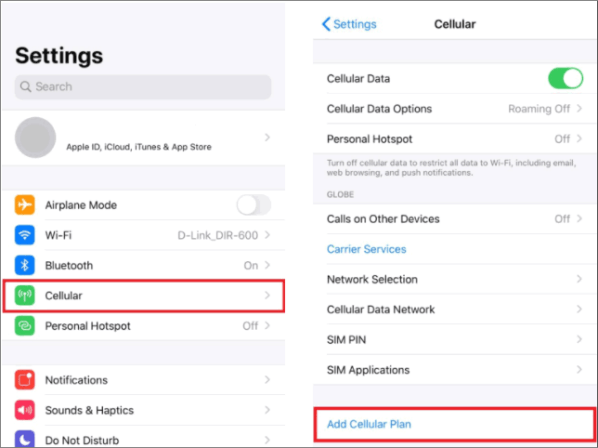
iPhone에서 SIM 카드를 변경하는 것은 어려운 과정이 아닙니다. iPhone SIM 카드를 변경하기 전에 해야 할 작업에는 모든 SIM 연락처를 iPhone으로 가져오기, 데이터 백업 생성 및 끄기가 포함됩니다. iPhone 데이터를 원활하게 백업하려면 Coolmuster iOS Assistant 사용하는 것이 좋습니다. 이 도구를 사용하면 연락처, 메시지, 캘린더, 북마크, 음악 등을 포함한 다양한 데이터 유형을 백업하고 복원할 수 있습니다.
관련 기사:
iPhone 간 SIM 카드 전환 [전체 및 종합 가이드]
Android 에서 iPhone으로 SIM 카드를 전송하는 궁극적인 가이드





